YouTube Vanced, Resim İçinde Resim, varsayılan video kalitesi seçimi , sponsorlu bölümlerin engellenmesi ve hatta sayım sayacının geri dönüşü gibi ek özelliklere sahip, YouTube videolarını reklamsız olarak izlemenize olanak tanıyan bir " sevmiyorum ". Ancak YouTube'dan gelen bir güncelleme veya Google'dan gelen resmi bir bildirimin ardından bu uygulamanın çalışmayı durdurması da mümkündür. YouTube Vanced'in çalışmamasını nasıl düzeltebileceğinizi ve gelecekte bu sorunun nasıl önüne geçebileceğinizi anlatacağız .
YouTube Vanced'in çalışmamasının nedenleri nelerdir?
YouTube Vanced'in düzgün çalışmasını engelleyebilecek çeşitli nedenler vardır İşte başlıcaları:
YouTube API'sinde güncelleme
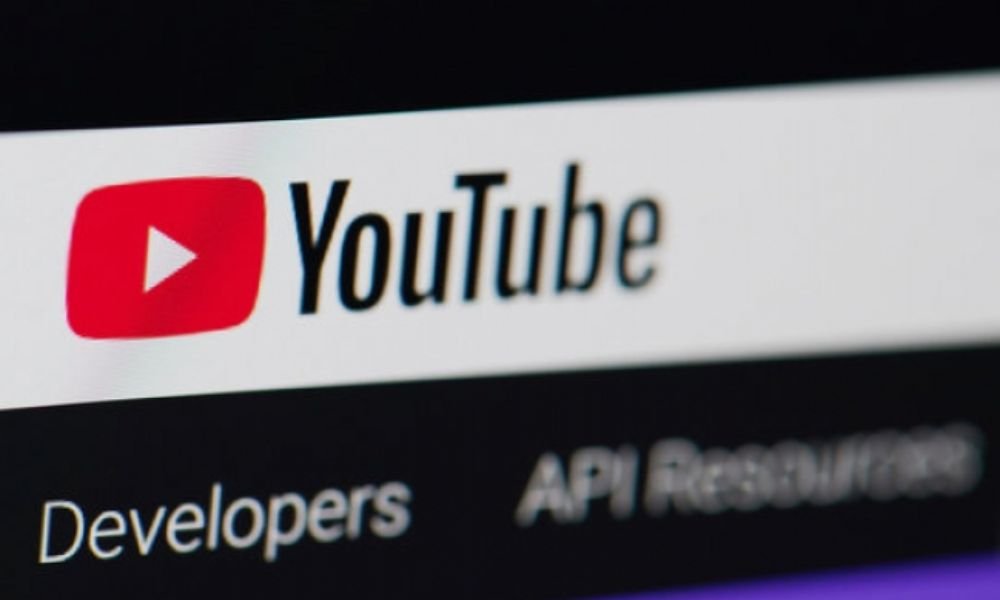
Bu, YouTube Vanced'in YouTube sunucusuyla iletişim kurmasını sağlayan arayüzdür. YouTube API'sini değiştirirse YouTube Vanced artık uyumlu olmayabilir ve " İçerik mevcut değil " gibi hatalar veya mesajlar görüntüleyebilir.
Google'dan resmi bildirim
Bu, yasa dışı veya zararlı bir faaliyeti durdurmayı amaçlayan yasal bir işlemdir . Google YouTube Vanced ekibine , YouTube'un hizmet şartlarını ihlal eden ve reklam gelirini kaybetmesine neden olan uygulamalarının dağıtımını durdurmalarını isteyen bir bildirim gönderebilir
MicroG ile ilgili bir sorun
Bu, YouTube Vanced'in bir Google hesabına bağlanmasını geçmiş veya oynatma listeleri gibi özelliklere erişmesini . MicroG doğru kurulmamışsa veya güncel değilse YouTube Vanced rastgele bağlanamayabilir veya bağlantıyı kesebilir .
Artık çalışmayan YouTube Vanced nasıl düzeltilir?
Arızanın nedenine bağlı olarak artık çalışmayan YouTube Vanced'i düzeltmek için farklı çözümler mevcuttur. İşte en yaygın olanları:
YouTube Vanced'i güncelleyin
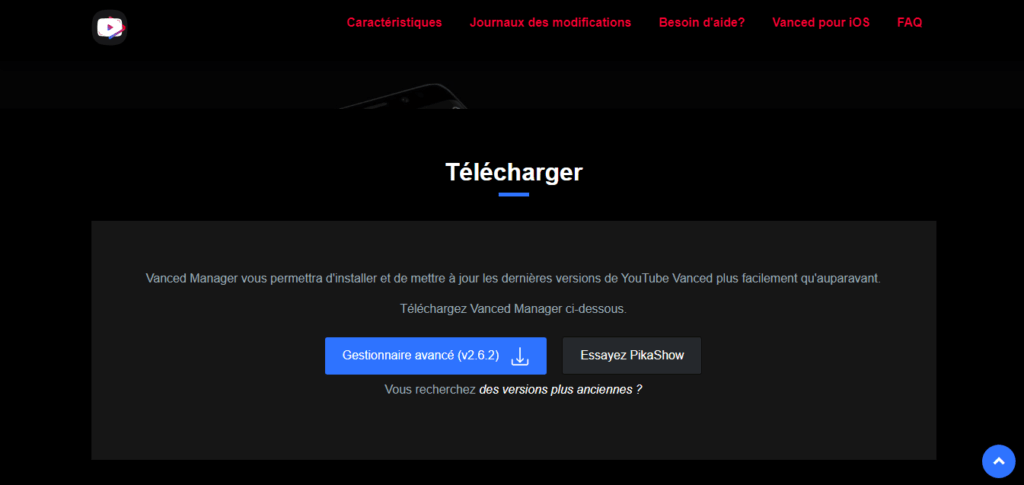
YouTube API'sinin güncellenmesinden kaynaklanıyorsa YouTube Vanced'in yeni bir sürümünün mevcut olup olmadığını kontrol etmeli . Gerekirse MicroG'yi de güncellemelisiniz.
Google ve Chrome hizmetlerini devre dışı bırakın
Android cihazınızda Google ve Chrome hizmetlerini geçici olarak devre dışı bırakarak engellemeyi aşmayı denemelisiniz . Ayarlar – Uygulamalar – Google Hizmetleri'ne gidin Durdur ve devre dışı bırak seçeneğine tıklayın Daha sonra Google Chrome'u devre dışı bırakmalı ve önbelleği temizlemelisiniz . Daha sonra YouTube Vanced'e bağlanmayı denemeli, ardından Google ve Chrome hizmetlerini yeniden etkinleştirmelisiniz.
Protobuf sahtekarlığını ve VP9 Codec'i etkinleştirin
Sorun kullanılamayan içerikten kaynaklanıyorsa YouTube Vanced'in gelişmiş ayarlarında bu iki seçeneği etkinleştirmeyi denemelisiniz Bunu yapmak için YouTube Vanced vv18.02.33'ü başlatıp Ayarlar – Gelişmiş ayarlar – Video bölümüne gitmeli ve Protobuf sahtekarlığını ve VP9 Codec'i etkinleştirmelisiniz. Daha sonra onay iletişim kutusunda Yeniden Başlat'a tıklamanız gerekir.
YouTube Vanced'in çalışmayı durdurması nasıl önlenir?
![Android akıllı telefonunuz için YouTube Vanced APK'sını indirin [Sonlandırıldı]](https://static1.xdaimages.com/wordpress/wp-content/uploads/2019/06/YouTube-Vanced-New.png)
YouTube Vanced'in gelecekte çalışmasını önlemek için birkaç önlem almanız gerekir:
- Resmi YouTube uygulamasını güncellemeyin : Resmi YouTube uygulamasının otomatik veya manuel güncellemelerini Android cihazlarına yüklemekten kaçınılmalıdır; zira bu güncellemeler, YouTube Vanced'i uyumsuz veya etkisiz hale getirebilir.
- YouTube ve YouTube Vanced'de aynı Google hesabını kullanmayın : YouTube ve YouTube Vanced'e giriş yapmak için aynı Google hesabını kullanmaktan kaçınılmalıdır, çünkü bu Google'ın dikkatini çekebilir ve hesabın askıya alınmasına veya kaldırılmasına neden olabilir.
- YouTube Vanced'i kötüye kullanmayın : YouTube Vanced'i ölçülü bir şekilde kullanmalı ve reklamları veya sponsorlu bölümleri sistematik olarak engellemeyerek içerik oluşturuculara saygı göstermelisiniz. Ayrıca telif haklarına saygı göstermeli ve videoları yasa dışı olarak indirmemeli veya paylaşmamalısınız.
Ayrıca YouTube Vanced'de bir hatayla karşılaşırsanız bu makaleye bakın : YouTube Vanced: "Aşağıdaki içerik kullanılamıyor"
YouTube Pro: Youtube Vanced'e bir alternatif!
YouTube Pro, YouTube Vanced'in video indirme, arka planda oynatma, karanlık mod, reklam engelleme ve çok daha fazlası gibi ek özellikler sunan değiştirilmiş bir sürümüdür.
YouTube Premium aboneliği ödemeden bu avantajlardan yararlanmak istiyorsanız YouTube Pro'yu Android cihazınıza ücretsiz olarak indirebilirsiniz. YouTube Pro çoğu Android sürümüyle uyumludur ve telefonunuzun rootlanmasını gerektirmez.
Resmi YouTube Pro web sitesinde belirtilen basit adımları uygulamanız yeterli; YouTube Vanced'in tüm özelliklerine ve daha fazlasına erişebileceksiniz. YouTube Pro, favori videolarınızı kesintisiz veya sınırlama olmadan izlemenize olanak tanıyan güvenli ve güvenilir bir uygulamadır.
SSS
YouTube Vanced nedir?

YouTube Vanced, Resim İçinde Resim , varsayılan video kalitesi seçimi, sponsorlu bölümlerin engellenmesi ve hatta sayım sayacının geri dönüşü gibi ek özelliklere sahip, YouTube videolarını reklamsız olarak izlemenize olanak tanıyan bir Android uygulamasıdır " sevmiyorum ".
YouTube Vanced yasal mı?
Hayır, YouTube Vanced yasal değildir çünkü YouTube'un hizmet şartlarını ihlal eder ve reklam geliri kaybına neden olur. Google, YouTube Vanced ekibine başvurularını dağıtmayı bırakmalarını isteyen resmi bir bildirim gönderebilir.
YouTube Vanced güvenli mi?
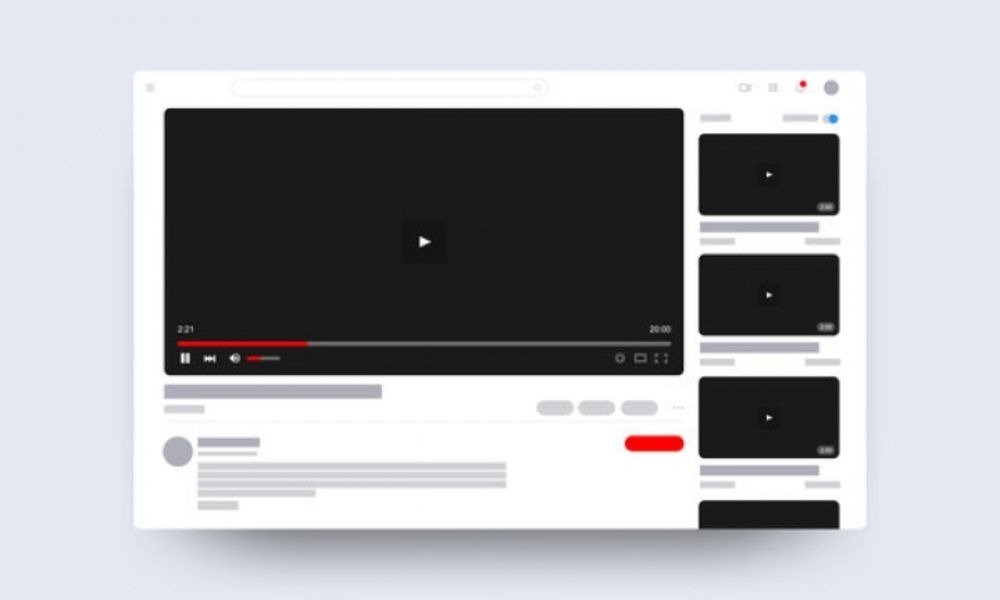
Evet, YouTube Vanced resmi web sitesinden veya Vanced Manager uygulamasından indirildiğinde güvenlidir. Virüs veya kötü amaçlı yazılım içerebilecek resmi olmayan kaynaklardan kaçınmalısınız.
YouTube Vanced nasıl yüklenir?
YouTube Vanced'i yüklemek için Vanced Manager uygulamasını resmi web sitesinden veya Play Store'dan indirmeniz gerekir . Daha sonra uygulamayı başlatmalı ve yüklemek istediğiniz YouTube Vanced sürümünü siyah, beyaz veya pembe ) seçmelisiniz. Ayrıca bir Google hesabıyla oturum açmak için MicroG'yi yüklemeniz gerekir.
YouTube Vanced'e nasıl giriş yaparım?
YouTube Vanced'e bağlanmak için Vanced Manager uygulamasından MicroG'yi yüklemelisiniz . Daha sonra YouTube Vanced'i başlatmalı ve sağ üstteki profil simgesine tıklamalısınız. Hesap ekle'yi seçmeli ve talimatları izlemelisiniz.
YouTube Vanced nasıl kaldırılır?
YouTube Vance d'yi kaldırmak için Ayarlar – Uygulamalar – YouTube Vanced'e gidin Kaldır'a tıklayın . Artık kullanmak istemiyorsanız MicroG'yi de kaldırmalısınız
YouTube Vanced'de Resim İçinde Resim nasıl etkinleştirilir?
YouTube Vanced'de Resim İçinde Resim'i etkinleştirmek için Ayarlar - Gelişmiş ayarlar - gidip Resim İçinde Resim'i etkinleştirmelisiniz . Daha sonra bir video izlemeniz ve onu ekranın bir köşesine küçültmek için Ana Sayfa düğmesine basmanız gerekir.
YouTube Vanced'de varsayılan video kalitesi nasıl seçilir?

YouTube Vanced'de varsayılan video kalitesini seçmek için Ayarlar – Gelişmiş ayarlar – Video'ya gidin Varsayılan video kalitesi (Wi-Fi) veya Varsayılan video kalitesi (mobil veri) bölümünde istediğiniz çözünürlüğü seçin
YouTube Vanced'de sponsorlu segmentler nasıl engellenir?
YouTube Vanced'de sponsorlu segmentleri engellemek için Ayarlar – Gelişmiş Ayarlar – Video bölümüne gidin ve SponsorBlock'u etkinleştirin . Daha sonra istediğiniz engelleme düzeyini seçmelisiniz (tüm bölümler, yalnızca giriş/çıkışlar veya yalnızca müzik dışı bölümler).
Çözüm
, reklamsız ve ek özelliklerle YouTube'un keyfini çıkarmanızı sağlayan bir Android uygulamasıdır YouTube'dan gelen bir güncelleme Google'dan gelen resmi bir veya MicroG ile ilgili bir sorun sonrasında çalışmayabilir Artık çalışmayan YouTube Vanced'i düzeltmek için uygulamayı güncellemeniz, Google ve Chrome hizmetlerini devre dışı bırakmanız veya Protobuf sahtekarlığını ve VP9 Codec'i etkinleştirmeniz . YouTube Vanced'in gelecekte çalışmamasını önlemek için resmi YouTube uygulamasını güncellememeli , YouTube ve YouTube Vanced'de aynı Google hesabını kullanmamalı veya YouTube Vanced'i kötüye kullanmamalısınız.




